Vous avez probablement trouvé cet article car vous avez rencontré une erreur spécifique qui vous empêche de démarrer correctement votre ordinateur. Peut-être voulez-vous savoir quoi faire si MOM.Implementation manque dans Windows 10. Eh bien, vous avez de la chance car vous êtes au bon endroit! Dans cet article, nous allons vous apprendre à résoudre le problème `` Impossible de charger l'implémentation MOM '' dans Windows 10.
Que faire si MOM.Implementation est manquant dans Windows 10?
Il est préférable d'examiner les scénarios courants liés au problème afin d'éviter qu'il ne se reproduise. Voici quelques-uns des problèmes similaires signalés par d'autres utilisateurs:
- MOM.L'implémentation est manquante sous Windows 10 - Ce message d'erreur peut s'afficher en raison de pilotes problématiques. Cela peut être résolu en rétablissant vos pilotes à leurs versions précédentes. Vous pouvez également choisir d'utiliser le pilote par défaut.
- Impossible de charger MOM.Implémentation - Ce problème a quelque chose à voir avec certaines applications de démarrage. Pour résoudre ce problème, nous vous recommandons de désactiver Catalyst Control Center.
- ATI n'a pas pu trouver MOM.Implémentation - Dans la plupart des cas, ce message d'erreur est causé par des problèmes de mises à jour. Il est conseillé de se débarrasser des mises à jour récentes pour vérifier si cela résout le problème.
- Erreur de cadre réseau AMD Catalyst - Ceci est généralement lié à des problèmes avec .NET Framework. Vous pouvez résoudre ce problème en téléchargeant et en installant la dernière version de .NET Framework.
Méthode 1: installation du dernier Catalyst Control Center et du .NET Framework
Il est à noter que le Catalyst Control Center dépend de .NET Framework. Ainsi, la mise à jour de votre .NET Framework résoudra le problème en conséquence. Vous devez donc télécharger la dernière version et l'installer sur votre ordinateur.
En dehors de cela, nous vous recommandons de mettre à jour votre Catalyst Control Center et vos pilotes d'affichage. Vous pouvez le faire manuellement en accédant au site Web du fabricant et en recherchant les derniers pilotes compatibles avec votre système. D'un autre côté, si vous n'avez pas la patience et les compétences techniques pour le faire correctement, nous vous suggérons d'automatiser le processus à l'aide d'un programme de confiance comme Auslogics Driver Updater.
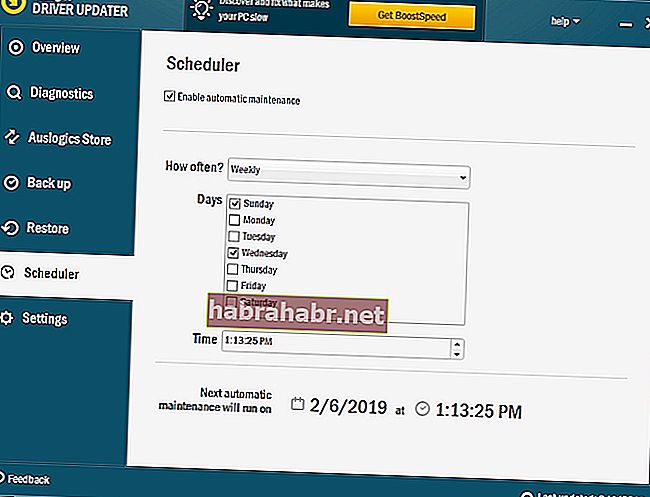
Une fois que vous activez cet outil, il reconnaîtra automatiquement votre système. Il trouvera les pilotes appropriés et automatisera le processus de téléchargement et d'installation. La meilleure partie est qu'il résoudra tous les problèmes liés au pilote de votre PC. Ainsi, votre ordinateur fonctionnera plus rapidement et plus efficacement une fois le processus terminé.
Méthode 2: désactivation de Catalyst Control Center à partir des options de démarrage
Certains utilisateurs ont signalé que certaines applications de démarrage peuvent provoquer l'erreur MOM.Implementation. Les coupables communs derrière ce problème sont Catalyst Control Center et GU Options. Par conséquent, si vous souhaitez résoudre le problème, nous vous recommandons d'empêcher ces applications de démarrer avec votre ordinateur. Pour ce faire, suivez simplement les étapes ci-dessous:
- Sur votre clavier, appuyez sur la touche Windows + S.
- Tapez "Gestionnaire de tâches" (sans guillemets), puis appuyez sur Entrée,
- Une fois le gestionnaire de tâches en place, accédez à l'onglet Démarrage.
- Recherchez Catalyst Control Center et les options GU.
- Désactivez ces services.
- Redémarrez votre PC, puis vérifiez si la MOM.
En général, la désactivation de Catalyst Control Center et des options GU ne devrait avoir aucun effet indésirable sur votre ordinateur. Cependant, s'il y a des changements notables dans les performances de votre PC ou d'autres problèmes, nous vous suggérons de les réactiver. Vous devez simplement suivre le même processus pour activer à nouveau Catalyst Control Center et GU Options.
Méthode 3: revenir à une version plus ancienne de votre pilote
Dans certains cas, l'erreur MOM.Implementation est causée par des problèmes de pilote AMD. Étant donné que Windows a tendance à mettre à jour le pilote seul, des problèmes comme celui-ci ont tendance à apparaître. Pour résoudre ce problème, il vous suffit de suivre ces étapes:
- Appuyez sur la touche Windows + X de votre clavier.
- Sélectionnez Gestionnaire de périphériques dans la liste.
- Recherchez votre carte graphique, puis double-cliquez dessus. Cela vous permettra de voir ses propriétés.
- Cliquez sur l'onglet Pilote, puis sélectionnez Restaurer le pilote.

- Suivez les instructions à l'écran pour restaurer le pilote à une version précédente.

Si vous ne voyez pas le bouton Roll Back Driver, vous pouvez choisir de supprimer le pilote à la place. Vous pouvez le faire en suivant ces instructions:
- Ouvrez le menu Win + X en appuyant sur les touches Windows + X de votre clavier.
- Dans les options, sélectionnez Gestionnaire de périphériques.
- Recherchez votre carte graphique, puis cliquez dessus avec le bouton droit de la souris.
- Sélectionnez Désinstaller le périphérique dans le menu.
- Une fois que vous voyez la boîte de dialogue de confirmation, sélectionnez l'option «Supprimer le pilote logiciel pour ce périphérique».
- Supprimez le pilote en cliquant sur le bouton Désinstaller.

- Une fois que vous avez supprimé le pilote, cliquez sur l'icône "Rechercher les modifications matérielles".
Votre système identifiera les pilotes manquants, puis installera les versions par défaut. Si cela ne résout pas le problème, nous vous suggérons d'aller sur le site d'AMD pour télécharger les derniers pilotes. Bien sûr, vous pouvez toujours choisir l'option la plus simple qui consiste à utiliser Auslogics Driver Updater.
Méthode 4: se débarrasser de Catalyst Control Center
Il est possible que l'erreur apparaisse en raison de problèmes avec Catalyst Control Center. Les utilisateurs qui ont découvert comment résoudre le problème `` Impossible de charger l'implémentation MOM '' dans Windows 10 recommandent de supprimer Catalyst Control Center. Il existe différentes façons de le faire, mais l'option la plus simple et la plus efficace consiste à utiliser un logiciel de désinstallation. Un outil fiable comme celui-ci devrait être en mesure de supprimer le programme et toutes ses entrées de registre et fichiers associés.
Méthode 5: mise à jour de votre système
Certains utilisateurs ont signalé que des bogues sur leur système avaient apparemment provoqué l'erreur MOM.Implementation. Il est donc conseillé de mettre à jour votre système pour résoudre l'erreur. Windows télécharge les mises à jour automatiquement et discrètement en arrière-plan. Cependant, pour une raison quelconque, il peut également manquer une ou deux mises à jour. En tant que tels, nous vous recommandons de les vérifier manuellement. Voici les étapes:
- Ouvrez l'application Paramètres en appuyant sur la touche Windows + I de votre clavier.
- Une fois que l'application Paramètres est ouverte, sélectionnez Mise à jour et sécurité.
- La prochaine chose que vous devez faire est de cliquer sur Rechercher les mises à jour.
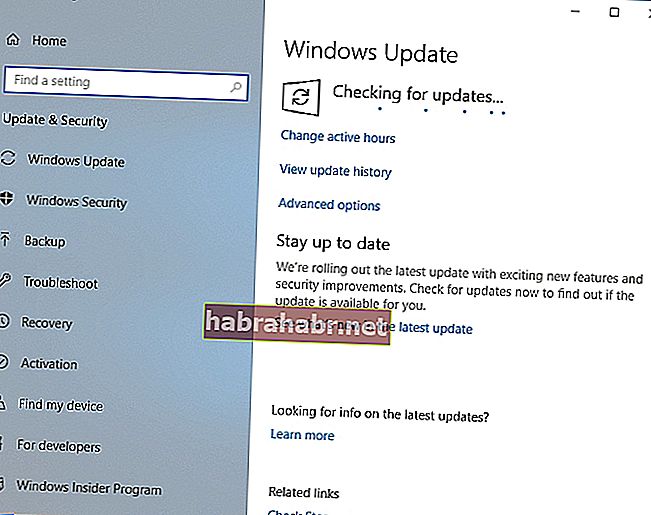
S'il y a des mises à jour disponibles, votre système les téléchargera automatiquement en arrière-plan. Une fois le processus terminé, redémarrez votre ordinateur. Les mises à jour seront installées après le redémarrage de votre PC. Une fois que vous avez fait cela, votre système sera mis à jour et le problème devrait être résolu.
Méthode 6: Effectuer un démarrage propre
L'erreur MOM.Implementation peut également apparaître en raison d'applications tierces qui interfèrent avec le système lors du démarrage. La solution de contournement ici consiste à effectuer un démarrage propre. Cela vous permet de lancer votre PC avec un minimum d'applications et de pilotes. Pour ce faire, suivez ces instructions:
- Ouvrez la boîte de dialogue Exécuter en appuyant sur les touches Windows + R de votre clavier.
- Tapez "msconfig" (sans guillemets), puis appuyez sur Entrée.
- Une fois la fenêtre de configuration du système ouverte, cliquez sur l'onglet Services.
- N'oubliez pas de sélectionner l'option «Masquer tous les services Microsoft».

- Après cela, cliquez sur Désactiver tout.
- Accédez à l'onglet Démarrage, puis cliquez sur Ouvrir le gestionnaire de tâches.
- Vous verrez la liste des applications de démarrage. Cliquez avec le bouton droit sur la première entrée, puis choisissez Désactiver. Faites ceci pour toutes les entrées.
- Une fois que vous avez désactivé toutes les applications de démarrage, revenez à la fenêtre de configuration du système.
- Enregistrez les modifications en cliquant sur Appliquer et sur OK.
- Redémarrez votre ordinateur.
Après avoir redémarré votre PC, vérifiez si le problème persiste. Si l'erreur a disparu, répétez les étapes que nous avons partagées, mais activez les services et les applications un par un ou en groupes. Cela vous aidera à identifier l'élément spécifique qui a causé le problème. Une fois que vous avez déterminé quel est le coupable, supprimez-le.
Méthode 7: suppression de la mise à jour problématique
Certains utilisateurs ont signalé que l'erreur MOM.Implementation peut être causée par une mauvaise mise à jour Windows. Pour résoudre ce problème, vous devez identifier et supprimer les mises à jour problématiques. Pour ce faire, suivez les étapes ci-dessous:
- Appuyez sur la touche Windows + S de votre clavier.
- Tapez "Paramètres" (sans guillemets), puis appuyez sur Entrée,
- Cliquez sur Mise à jour et sécurité.
- Sélectionnez Afficher l'historique des mises à jour.
- Vous verrez maintenant la liste des mises à jour. Notez les mises à jour les plus récentes, puis cliquez sur Désinstaller les mises à jour.
- Vous verrez la liste des mises à jour.
- Double-cliquez sur ceux que vous souhaitez supprimer.
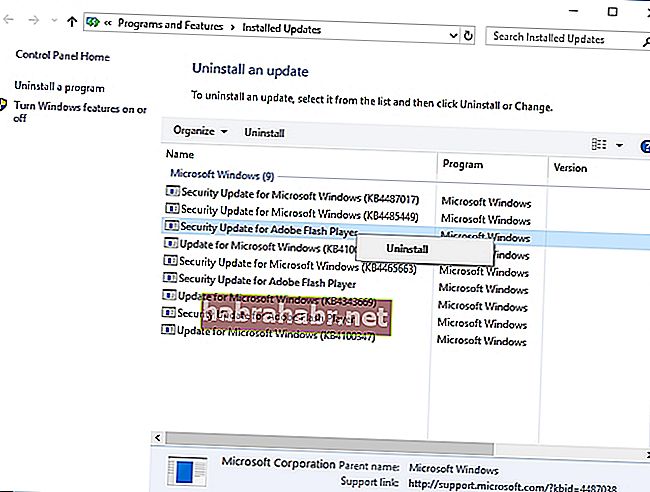
Vous avez des questions sur nos solutions?
N'hésitez pas à nous demander via la section commentaires!




